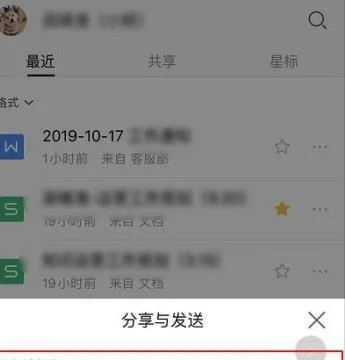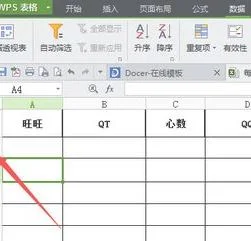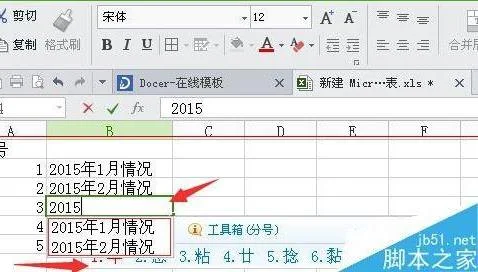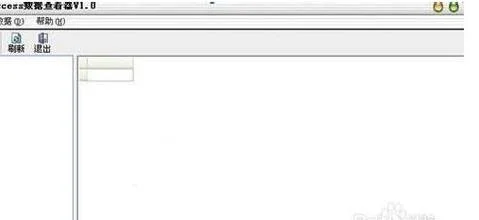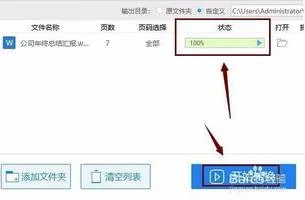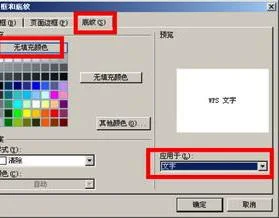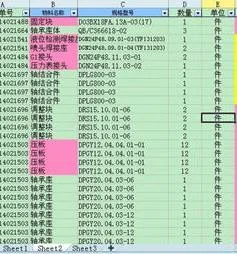1.wps文字 怎么把图片和文字组合起来
wps文字,把图片和文字组合起来,可将图片环绕方式设置为“衬于文字下方”即可实现。
方法步骤如下:
1、打开需要操作的WPS文档,点击图片使之处于编辑状态,在图片工具中点击“自动换行”。
2、在下拉选项中点击选择“衬于文字下方”即可在图片上输入文本文字。
3、返回主文档,在图片上输入相关文本文字即可,发现在WPS文字中,成功将图片和文字组合起来。
2.怎样在WPS里把文本框和图片组合在一起
以WPS 2019版为例
1、打开文档,选中图片,设置“环绕”为非嵌入型,如“四周型环绕”
2、按住键盘“Shift”键,依次点击图片及文本框
3、点击状态栏“组合”即可
3.在Word中怎么把图片和文字组合在一起
第一种:插入文本框
1. 打开文档,插入图片后,依次点击“插入”—“文本框”,根据需求选择文本框位置;
2. 在文本框输入文字,根据需要设置文本框;如点击“绘图工具”,选择“填充”及“轮廓”设置背景及轮廓~;
第二种:修改图片环绕方式
1. 打开文档,插入图片后,依次点击“图片工具”—“环绕”,选择非嵌入型环绕方式,如“衬于文字下方”;
2.输入文字,拖动图片位置即可。